ពេលខ្លះអ្នកប្រើប្រព័ន្ធប្រតិបត្តិការវីនដូ ១០ ប្រឈមនឹងកំហុសផ្សេងៗ។ មួយចំនួនបណ្តាលមកពីសកម្មភាពនៃឯកសារព្យាបាទឬប្រតិបត្តិការចៃដន្យរបស់អ្នកប្រើប្រាស់អ្នកផ្សេងទៀត - ដោយការបរាជ័យរបស់ប្រព័ន្ធ។ ទោះយ៉ាងណាក៏ដោយវាមានបញ្ហាមិនដំណើរការតិចតួចនិងមិនដំណើរការច្រើនប៉ុន្តែភាគច្រើនវាត្រូវបានជួសជុលយ៉ាងសាមញ្ញហើយកម្មវិធី FixWin 10 នឹងជួយដំណើរការនេះដោយស្វ័យប្រវត្តិ។
ឧបករណ៍ទូទៅ
ភ្លាមៗបន្ទាប់ពីចាប់ផ្តើម FixWin 10 អ្នកប្រើប្រាស់ចូលផ្ទាំង សូមស្វាគមន៍ដែលជាកន្លែងដែលគាត់អាចស្គាល់លក្ខណៈសំខាន់ៗនៃកុំព្យូទ័ររបស់គាត់ (កំណែប្រព័ន្ធប្រតិបត្តិការសមត្ថភាពរបស់វាដំណើរការដំឡើងនិងចំនួន RAM) ។ នៅផ្នែកខាងក្រោមមានប៊ូតុងចំនួនបួនដែលអនុញ្ញាតឱ្យអ្នកចាប់ផ្តើមនីតិវិធីផ្សេងៗគ្នា - ពិនិត្យមើលភាពត្រឹមត្រូវនៃឯកសារប្រព័ន្ធបង្កើតចំណុចងើបឡើងវិញចុះឈ្មោះកម្មវិធីដែលខូចពី Microsoft Store និងស្តាររូបភាពប្រព័ន្ធឡើងវិញ។ បន្ទាប់មកឧបករណ៍ដែលផ្តោតកាន់តែចង្អៀត។

កម្មវិធីរុករកឯកសារ
ផ្ទាំងទីពីរមានឧបករណ៍ដើម្បីស្តារប្រតិបត្តិការរបស់ចំហាយ។ ពួកវានីមួយៗត្រូវបានដាក់ឱ្យដំណើរការដាច់ដោយឡែកដោយចុចប៊ូតុង។ "ជួសជុល"។ បញ្ជីមុខងារទាំងអស់ដែលមាននៅទីនេះមើលទៅដូចនេះ៖

- បន្តរូបតំណាងដែលបាត់ពីផ្ទៃតុ;
- ការដោះស្រាយបញ្ហា "កំហុស Wermgr.exe ឬកំហុស WerFault.exe កំហុសកម្មវិធី"។ បញ្ហានេះនឹងកើតឡើងនៅពេលដែលកំហុសត្រូវគ្នាលេចឡើងនៅលើអេក្រង់នៅពេលឆ្លងមេរោគឬអំពើពុករលួយក្នុងបញ្ជីឈ្មោះ។
- ស្តារការកំណត់ឡើងវិញ "Explorer" ក្នុង "ផ្ទាំងបញ្ជា" នៅពេលដែលពួកគេត្រូវបានបិទដោយអ្នកគ្រប់គ្រងឬលុបចោលដោយមេរោគ។
- ការកែកន្ត្រកនៅពេលរូបតំណាងមិនត្រូវបានធ្វើបច្ចុប្បន្នភាព;
- ការចាប់ផ្តើមស្តារឡើងវិញ "Explorer" នៅពេលដែលអ្នកចាប់ផ្តើមវីនដូ។
- ការកែតម្រូវការបង្ហាញរូបភាពតូច;
- បោះចោលកញ្ចប់ក្នុងករណីមានការខូចខាត;
- ដោះស្រាយបញ្ហាជាមួយនឹងការអានឌីសអុបទិកនៅក្នុងវីនដូឬកម្មវិធីផ្សេងទៀត;
- ការកែតម្រូវ “ ថ្នាក់មិនបានចុះឈ្មោះ” ក្នុង "Explorer" ឬ Internet Explorer;
- ការស្តារប៊ូតុង "បង្ហាញថតឯកសារនិងដ្រាយដែលលាក់" នៅក្នុងជម្រើស "Explorer".
ប្រសិនបើអ្នកចុចលើប៊ូតុងនៅក្នុងទំរង់នៃសញ្ញាសំគាល់សំណួរដែលមានទីតាំងនៅទល់មុខនឹងធាតុនីមួយៗអ្នកនឹងឃើញការពិពណ៌នាលំអិតអំពីបញ្ហានិងសេចក្តីណែនាំអំពីវិធីជួសជុល។ នោះគឺកម្មវិធីបង្ហាញពីអ្វីដែលវានឹងធ្វើដើម្បីដោះស្រាយភាពមិនដំណើរការ។
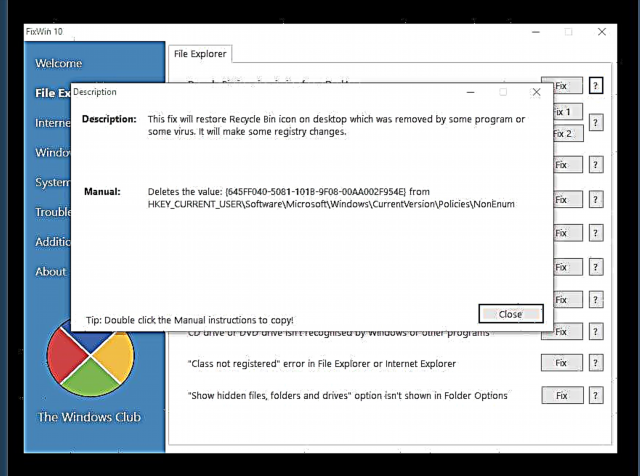
អ៊ិនធឺណិតនិងការតភ្ជាប់ (អ៊ិនធឺណិតនិងការទំនាក់ទំនង)
ផ្ទាំងទីពីរទទួលខុសត្រូវចំពោះការជួសជុលកំហុសដែលទាក់ទងនឹងអ៊ីនធឺណិតនិងកម្មវិធីរុករក។ ឧបករណ៍ដែលកំពុងរត់គឺមិនខុសគ្នាទេប៉ុន្តែពួកគេម្នាក់ៗអនុវត្តសកម្មភាពផ្សេងៗគ្នា:

- ការកែតម្រូវការហៅម៉ឺនុយបរិបទដែលខូចដោយប្រើ RMB នៅក្នុង Internet Explorer;
- ការបន្តប្រតិបត្តិការធម្មតានៃពិធីសារ TCP / IP;
- ដោះស្រាយបញ្ហាជាមួយនឹងការអនុញ្ញាត DNS ដោយឈូសឆាយឃ្លាំងសម្ងាត់ដែលសមស្រប។
- ការបោសសំអាតសន្លឹកវែងនៃប្រវត្តិធ្វើបច្ចុប្បន្នភាពវីនដូ;
- កំណត់ការកំណត់រចនាសម្ព័ន្ធប្រព័ន្ធជញ្ជាំងភ្លើងឡើងវិញ;
- កំណត់កម្មវិធី Internet Explorer ឡើងវិញទៅការកំណត់លំនាំដើម។
- ការកែកំហុសផ្សេងៗពេលមើលទំព័រនានាក្នុង Internet Explorer;
- ការបង្កើនប្រសិទ្ធភាពនៃការភ្ជាប់អ៊ីនធឺរណែតសំរាប់ទាញយកឯកសារពីររឺច្រើនក្នុងពេលតែមួយ។
- រកមើលម៉ឺនុយនិងប្រអប់ដែលបាត់នៅក្នុងអ៊ីអាយ។
- កំណត់ការកំណត់ Winsock ឡើងវិញសម្រាប់ការកំណត់រចនាសម្ព័ន្ធ TCP / IP ។
វីនដូ ១០
នៅក្នុងផ្នែកដែលគេហៅថា វីនដូ ១០ មានឧបករណ៍ចម្រុះដើម្បីដោះស្រាយបញ្ហានៅក្នុងតំបន់ផ្សេងៗគ្នានៃប្រព័ន្ធប្រតិបត្តិការប៉ុន្តែសម្រាប់ផ្នែកភាគច្រើនផ្នែកត្រូវបានឧទ្ទិសដល់ហាងវីនដូផ្លូវការ។

- ស្ដាររូបភាពនៃសមាសធាតុនៃហាងផ្លូវការក្នុងករណីមានការខូចខាត;
- កំណត់ការកំណត់កម្មវិធីឡើងវិញនៅពេលមានកំហុសផ្សេងៗកើតឡើងជាមួយនឹងការបើកដំណើរការឬចេញ;
- ជួសជុលម៉ឺនុយដែលខូច "ចាប់ផ្តើម";
- ដោះស្រាយបញ្ហាបណ្តាញឥតខ្សែរបស់អ្នកបន្ទាប់ពីធ្វើបច្ចុប្បន្នភាពទៅវីនដូ 10;
- ការបោសសំអាតឃ្លាំងសម្ងាត់ឃ្លាំងក្នុងករណីមានការលំបាកជាមួយកម្មវិធីទាញយក;
- ដោះស្រាយកំហុសជាមួយលេខកូដ 0x9024001e នៅពេលដែលព្យាយាមតំឡើងកម្មវិធីពី Windows កម្មវិធីផ្ទុកទិន្នន័យ;
- ការចុះឈ្មោះកម្មវិធីទាំងអស់ឡើងវិញដោយមានកំហុសជាមួយនឹងការបើករបស់ពួកគេ។
ឧបករណ៍ប្រព័ន្ធ
វីនដូ 10 មានមុខងារដែលភ្ជាប់មកជាមួយមួយចំនួនដែលអនុញ្ញាតឱ្យអ្នកធ្វើប្រតិបត្តិការជាក់លាក់និងកំណត់រចនាសម្ព័ន្ធបានយ៉ាងឆាប់រហ័ស។ ឧបករណ៍ប្រើប្រាស់ទាំងនេះងាយនឹងខូចខាតដូច្នេះ FixWin 10 អាចមានប្រយោជន៍ជាងពេលណាទាំងអស់។

- ការងើបឡើងវិញ កម្មវិធីគ្រប់គ្រងភារកិច្ច បន្ទាប់ពីការផ្តាច់ដោយអ្នកគ្រប់គ្រង;
- ការធ្វើឱ្យសកម្ម "បន្ទាត់ពាក្យបញ្ជា" បន្ទាប់ពីការផ្តាច់ដោយអ្នកគ្រប់គ្រង;
- អនុវត្តការកែតម្រូវដូចគ្នាជាមួយអ្នកកែបញ្ជីឈ្មោះ។
- ការធ្វើឱ្យមានលក្ខណៈធម្មតានៃ MMC ខ្ទាស់និងគោលការណ៍ក្រុម;
- កំណត់ការស្វែងរកវីនដូឡើងវិញទៅការកំណត់លំនាំដើម;
- ការធ្វើឱ្យឧបករណ៍សកម្ម ការស្តារប្រព័ន្ធឡើងវិញប្រសិនបើវាត្រូវបានបិទដោយអ្នកគ្រប់គ្រង
- បន្តការងារ កម្មវិធីគ្រប់គ្រងឧបករណ៍;
- ស្តារវីនដូការពារនិងកំណត់ការកំណត់របស់វាឡើងវិញ។
- ការកែកំហុសដោយមានការទទួលស្គាល់មជ្ឈមណ្ឌលសកម្មនិងសុវត្ថិភាពវីនដូដោយកំចាត់មេរោគដែលបានតំឡើង។
- កំណត់ការកំណត់សុវត្ថិភាពវីនដូឡើងវិញតាមស្តង់ដារ។
កំពុងស្ថិតនៅក្នុងផ្នែក "ឧបករណ៍ប្រព័ន្ធ"អ្នកអាចសម្គាល់ឃើញថាមានផ្ទាំងទីពីរដែលគេហៅថា "ព័ត៌មានប្រព័ន្ធកម្រិតខ្ពស់"។ វាបង្ហាញព័ត៌មានលម្អិតអំពីខួរក្បាលនិងរ៉េមក៏ដូចជាកាតវីដេអូនិងការបង្ហាញភ្ជាប់។ ជាការពិតមិនមែនទិន្នន័យទាំងអស់ត្រូវបានប្រមូលនៅទីនេះទេប៉ុន្តែសម្រាប់អ្នកប្រើប្រាស់ជាច្រើនវានឹងគ្រប់គ្រាន់ហើយ។

អ្នកដោះស្រាយបញ្ហា
ទៅផ្នែក "អ្នកដោះស្រាយបញ្ហា" វិធីសាស្រ្តដោះស្រាយបញ្ហាទាំងអស់ដែលត្រូវបានតំឡើងតាមលំនាំដើមនៅលើប្រព័ន្ធប្រតិបត្តិការត្រូវបានធ្វើឡើង។ ដោយចុចលើប៊ូតុងមួយក្នុងចំណោមប៊ូតុងដែលអាចប្រើបានអ្នកគ្រាន់តែចាប់ផ្តើមធ្វើរោគវិនិច្ឆ័យស្តង់ដារប៉ុណ្ណោះ។ ទោះយ៉ាងណាក៏ដោយត្រូវយកចិត្តទុកដាក់លើវិធីសាស្ត្របន្ថែមនៅផ្នែកខាងក្រោមនៃបង្អួច។ អ្នកអាចទាញយកឧបករណ៍ដាច់ដោយឡែកសម្រាប់ដោះស្រាយបញ្ហាជាមួយកម្មវិធី "អ៊ីមែល" ឬ "ប្រតិទិន"ជាមួយនឹងការបើកការកំណត់នៃកម្មវិធីផ្សេងទៀតនិងជាមួយកំហុសម៉ាស៊ីនបោះពុម្ពជាក់លាក់។

ការជួសជុលបន្ថែម
ផ្នែកចុងក្រោយមានការជួសជុលបន្ថែមផ្សេងៗដែលទាក់ទងនឹងប្រតិបត្តិការនៃប្រព័ន្ធប្រតិបត្តិការ។ បន្ទាត់នីមួយៗទទួលខុសត្រូវចំពោះការសម្រេចចិត្តបែបនេះ:

- បើករបៀប hibernation អវត្ដមាននៃវានៅក្នុងការកំណត់;
- ស្តារប្រអប់ឡើងវិញនៅពេលលុបកំណត់ត្រា;
- របៀបបំបាត់កំហុស Aero;
- ជួសជុលនិងបង្កើតរូបតំណាងផ្ទៃតុដែលខូចខាតឡើងវិញ;
- ដោះស្រាយបញ្ហាការបង្ហាញបញ្ជីនៅលើរបារភារកិច្ច;
- បើកដំណើរការការជូនដំណឹងប្រព័ន្ធ;
- ជួសជុលកំហុស “ ការចូលប្រើម៉ាស៊ីនស្គ្រីបវីនដូនៅលើកុំព្យូទ័រនេះត្រូវបានបិទ”;
- ស្តារការអាននិងកែសម្រួលឯកសារឡើងវិញបន្ទាប់ពីធ្វើឱ្យប្រសើរទៅវីនដូ 10;
- ដំណោះស្រាយកំហុស ០x៨០០៤២៣០ សេ នៅពេលព្យាយាមអានរូបភាពស្តារឡើងវិញ
- ការកែតម្រូវ “ កំហុសកម្មវិធីមួយបានកើតឡើង” នៅក្នុង Windows Media Player Classic ។
គួរកត់សម្គាល់ថាសម្រាប់ការជួសជុលភាគច្រើនដើម្បីឱ្យមានប្រសិទ្ធិភាពការចាប់ផ្តើមកុំព្យូទ័រឡើងវិញនឹងត្រូវបានទាមទារដែលត្រូវធ្វើភ្លាមៗបន្ទាប់ពីចុចលើប៊ូតុង "ជួសជុល".
គុណសម្បត្តិ
- ការចែកចាយដោយឥតគិតថ្លៃ;
- ទំហំបង្រួមនិងកង្វះតម្រូវការដំឡើង;
- មួយចំនួនធំនៃដំណោះស្រាយនៅក្នុងតំបន់ផ្សេងគ្នានៃប្រព័ន្ធប្រតិបត្តិការ;
- ការពិពណ៌នាអំពីការជួសជុលនីមួយៗ។
គុណវិបត្តិ
- កង្វះនៃភាសារុស្ស៊ី;
- ឆបគ្នាជាមួយវីនដូ 10 តែប៉ុណ្ណោះ។
FixWin 10 នឹងមានប្រយោជន៍មិនត្រឹមតែសម្រាប់អ្នកចាប់ផ្តើមដំបូងនិងអ្នកប្រើប្រាស់ដែលមិនមានបទពិសោធន៍នោះទេ - អ្នកប្រើប្រាស់ស្ទើរតែទាំងអស់នឹងអាចរកឃើញកម្មវិធីសម្រាប់កម្មវិធីនេះ។ ឧបករណ៍ដែលមាននៅទីនេះដោះស្រាយជាមួយបញ្ហាទូទៅជាច្រើន។
ទាញយក FixWin 10 ដោយឥតគិតថ្លៃ
ទាញយកកម្មវិធីចុងក្រោយបំផុតពីគេហទំព័រផ្លូវការ
វាយតម្លៃកម្មវិធី៖
កម្មវិធីនិងអត្ថបទស្រដៀងគ្នា៖
 Internet Explorer តំឡើងនិងស្តារកម្មវិធីរុករកឡើងវិញ
Internet Explorer តំឡើងនិងស្តារកម្មវិធីរុករកឡើងវិញ  ការកំណត់នៅក្នុង Internet Explorer
ការកំណត់នៅក្នុង Internet Explorer 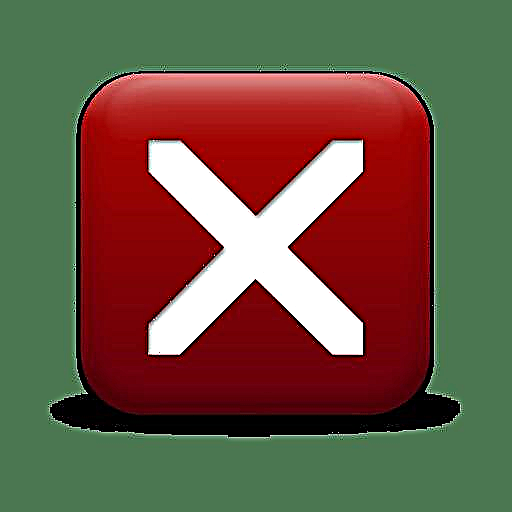 ហេតុអ្វី Internet Explorer ឈប់
ហេតុអ្វី Internet Explorer ឈប់ចែករំលែកអត្ថបទនៅលើបណ្តាញសង្គម៖











